
Brian Curtis
0
3858
1057
 Har du nogensinde spekuleret på, om der kunne være mere til Windows-kontekstmenuen, også kendt som højreklik-menu 7 Fantastiske værktøjer til at forbedre din højreklik-menu [Windows] 7 Fantastiske værktøjer til at forbedre din højreklik-menu [Windows] Windows højreklik-menu er en funktion, som vi ofte kan tage for givet, men det kan virkelig gøre vores liv lettere. Avancerede brugere bruger det sandsynligvis ikke så meget, efter at have lært alt det nødvendige…? Det har en dedikeret nøgle på hvert tastatur, men alligevel er vi det virkelig bruger du det til det fulde potentiale? Måske er en af grundene til, at du ikke bruger det, fordi den er tilstoppet med en masse programindgange fra software, som du har installeret på din computer i årenes løb.
Har du nogensinde spekuleret på, om der kunne være mere til Windows-kontekstmenuen, også kendt som højreklik-menu 7 Fantastiske værktøjer til at forbedre din højreklik-menu [Windows] 7 Fantastiske værktøjer til at forbedre din højreklik-menu [Windows] Windows højreklik-menu er en funktion, som vi ofte kan tage for givet, men det kan virkelig gøre vores liv lettere. Avancerede brugere bruger det sandsynligvis ikke så meget, efter at have lært alt det nødvendige…? Det har en dedikeret nøgle på hvert tastatur, men alligevel er vi det virkelig bruger du det til det fulde potentiale? Måske er en af grundene til, at du ikke bruger det, fordi den er tilstoppet med en masse programindgange fra software, som du har installeret på din computer i årenes løb.
Teknisk set behøver du ikke et program til at fjerne kontekstposter Sådan tilføjes og fjernes poster fra Windows-højreklik-menu Sådan tilføjes og fjernes poster fra Windows-højreklik-menu Alle elsker genveje. I mellemtiden er din kontekstmenu rodet med poster, du aldrig rører ved. Vi viser dig, hvordan du tilpasser højreklik-menuen med genveje, du faktisk vil bruge. , men hvis du vil udvide din kontekstmenu ud over de standarder, som Microsoft har begrænset den til, anbefaler jeg at tage et kig på Enhancer med højreklik - jeg tror, du vil blive imponeret.
Før du går og download det ...
Ikke for at starte med en negativ note med højreklikforstærker, men jeg vil påpege en undergang, den har, og det er installationsprocessen for ledig version - du skal være opmærksom på den crapware der “kommer” sammen med det.
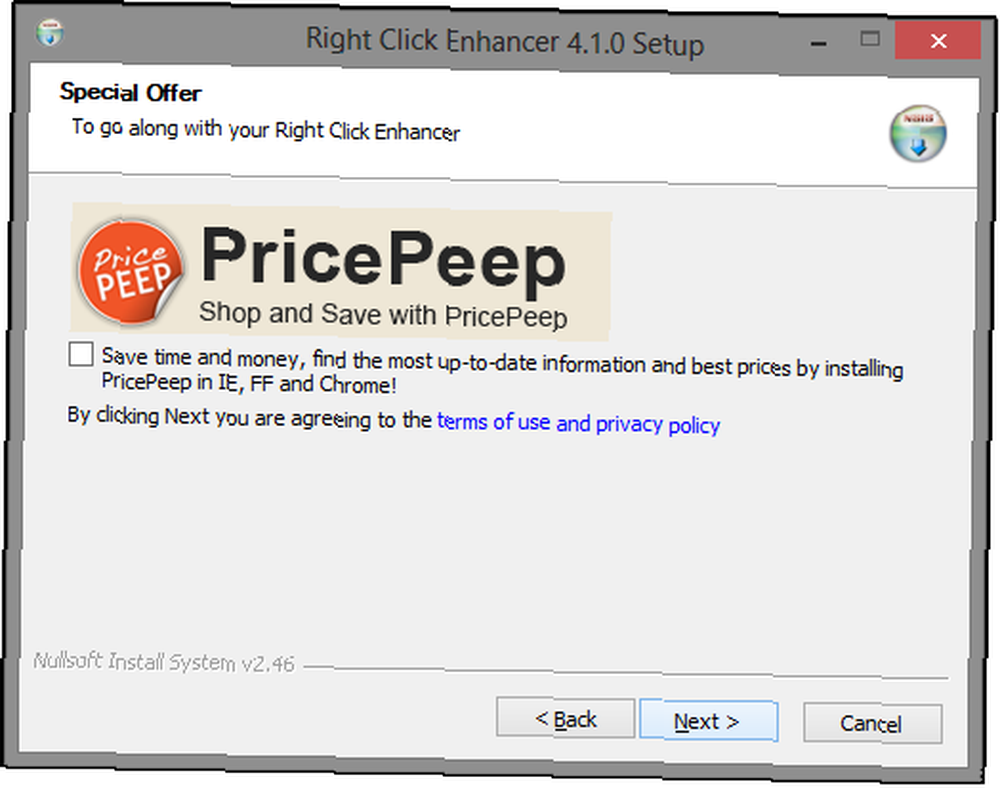
Som de fleste gratis programmer inkluderer højreklikforstærker nogle ekstra programmer - så hvad er der galt med det? Intet - og som jeg sagde i en artikel om installation af gratis software uden uønsket En simpel checkliste til sikkert at installere gratis software uden alt det uønskede En simpel checkliste for sikkert at installere gratis software uden alt det uønskede Billede dette - du har lige fundet dette awesome gratis software, som du er interesseret i på grund af alt, hvad det kan gøre for dig, men når du installerer det, opdager du, at det er pakket ..., programmer, der har yderligere software inkluderet i installationen, er ikke dårlige programmer, de har bare brug for en måde at retfærdiggøre at være fri.
Når jeg installerede den gratis version, oplevede jeg dog tre anmodninger (hvoraf to var til det samme program) til at installere crapware - det er den vedholdenhed, som jeg ikke kunne lide ved installationen. Højreklikforstærker, i sig selv, er dog slet ikke tegnet.
En anden mulighed, du muligvis prøver, er at downloade den professionelle prøveversion - måske vil du beslutte, at du kan lide den endnu bedre og vil sætte $ 10 til at støtte virksomheden og købe den.
Hvad højreklikforstærker kan gøre for dig
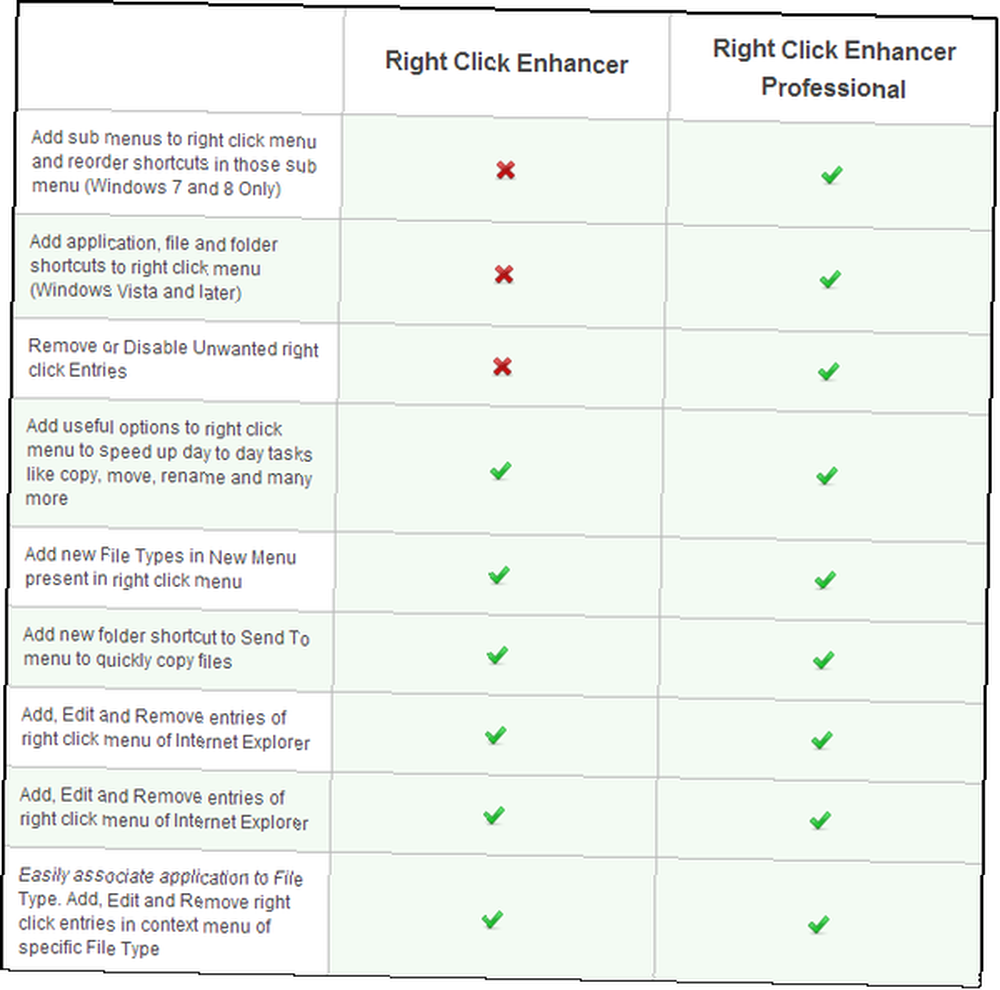
Enhancer med højreklik har en dejlig ren grænseflade, der gør det nemt at se alle værktøjer, der inkluderer en kort beskrivelse af, hvad de kan gøre. Til højre for hvert værktøj ser du en blå bog - det er denne “Hjælp” vindue for hvert element. Det inkluderer en introduktion, der fuldt ud beskriver, hvad værktøjet gør, samt alle værktøjets funktioner.
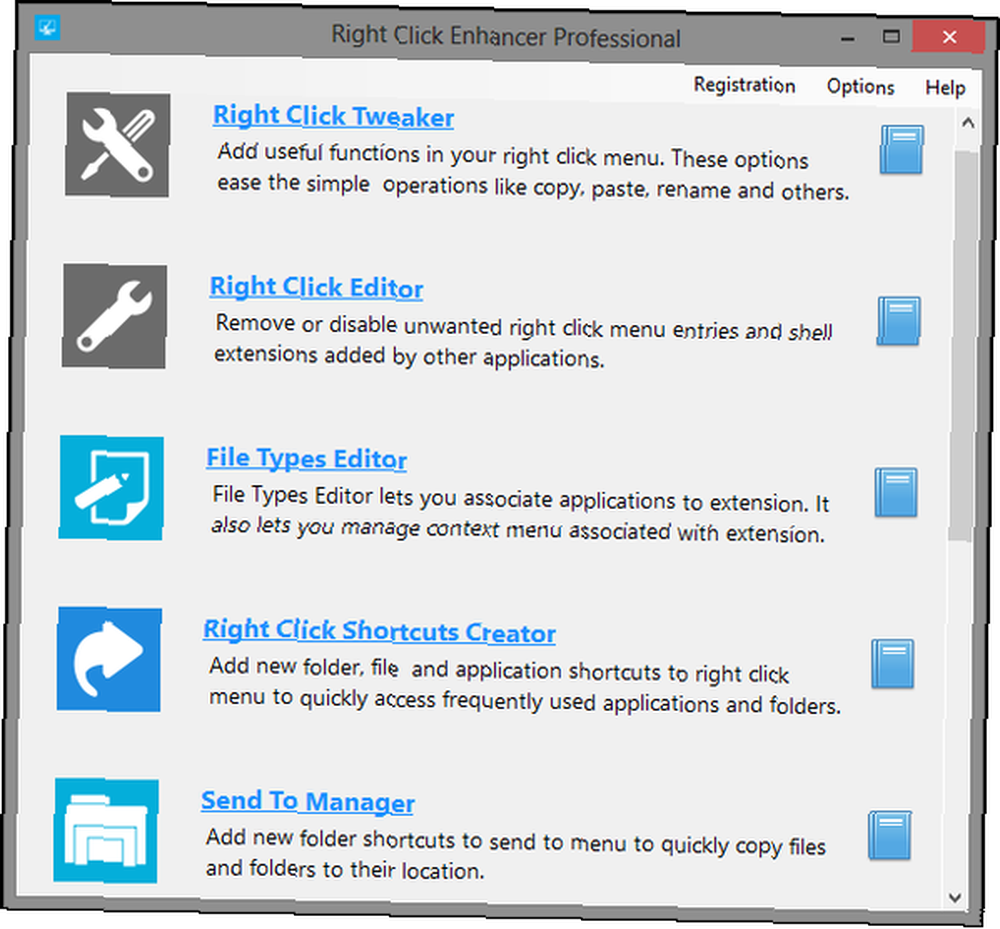
Den øverste værktøjslinje i Højreklik Enhancers hovedvindue indeholder et link til registrering, hvis du ønsker at købe det online eller udfylde registreringskoden, og linket Indstillinger, hvor du kan skifte meddelelser om opdatering af programmer og en Hjælp-menu, der indeholder programmer hjælpe manual samt et online supportlink.
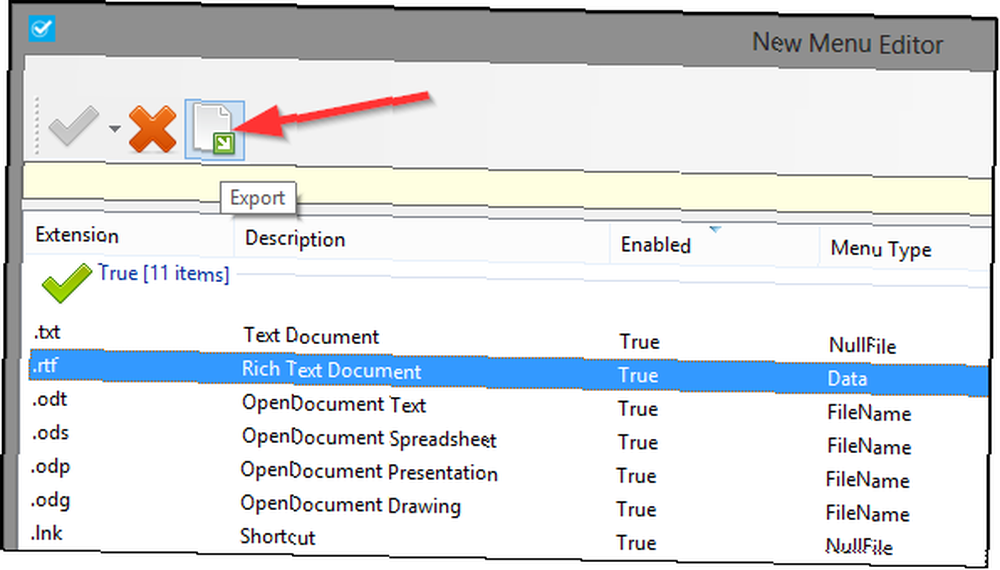
Mange af værktøjerne har også en Eksport funktion, som giver dig mulighed for at bevare de samme indstillinger, hvis du flytter til en ny computer. Alternativet? Flytning af registerfiler - Jeg holder mig med højreklik Enhancers eksportør. Den eneste undergang er, at der ikke er et “bulk eksportør” af enhver art - du skal manuelt gå til hvert værktøj og eksportere indstillingerne, men det er stadig nemmere end at tænke med Windows Registry Editor Hvad er Windows Registry og hvordan redigerer jeg det? Hvad er Windows-registreringsdatabasen, og hvordan redigerer jeg det? Hvis du har brug for at redigere Windows-registreringsdatabasen, er det nemt at foretage et par hurtige ændringer. Lad os lære at arbejde med registreringsdatabasen. .
En anden pæn funktion, som Right Click Enhancer har, er muligheden for at være bærbar.
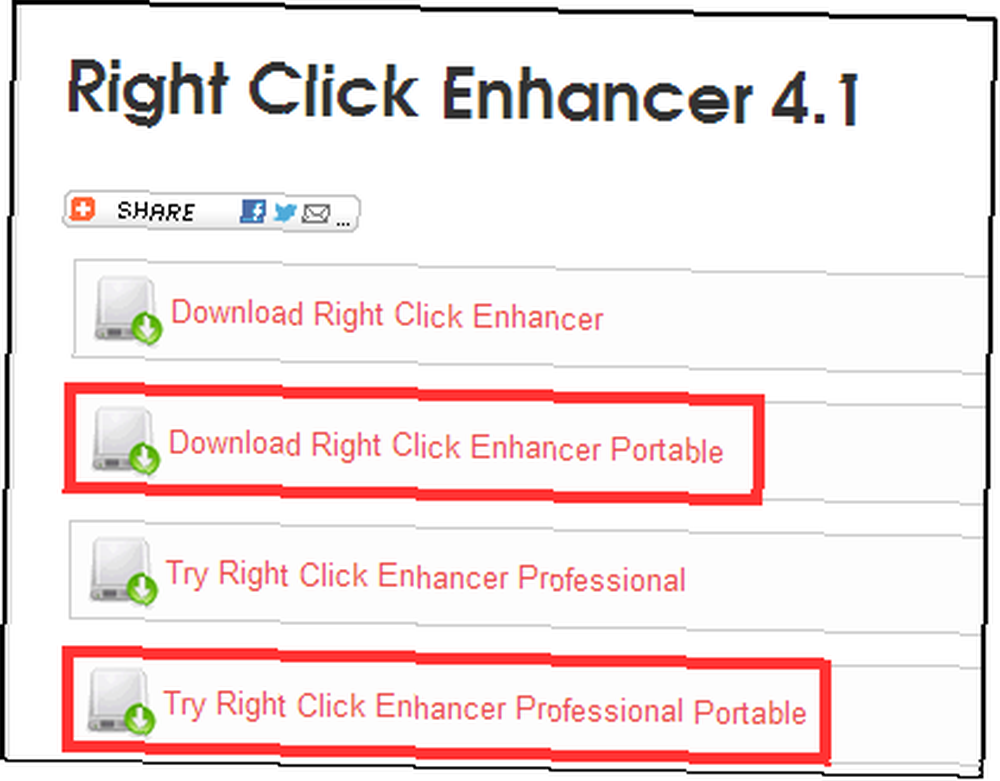
Højreklik på Tweaker
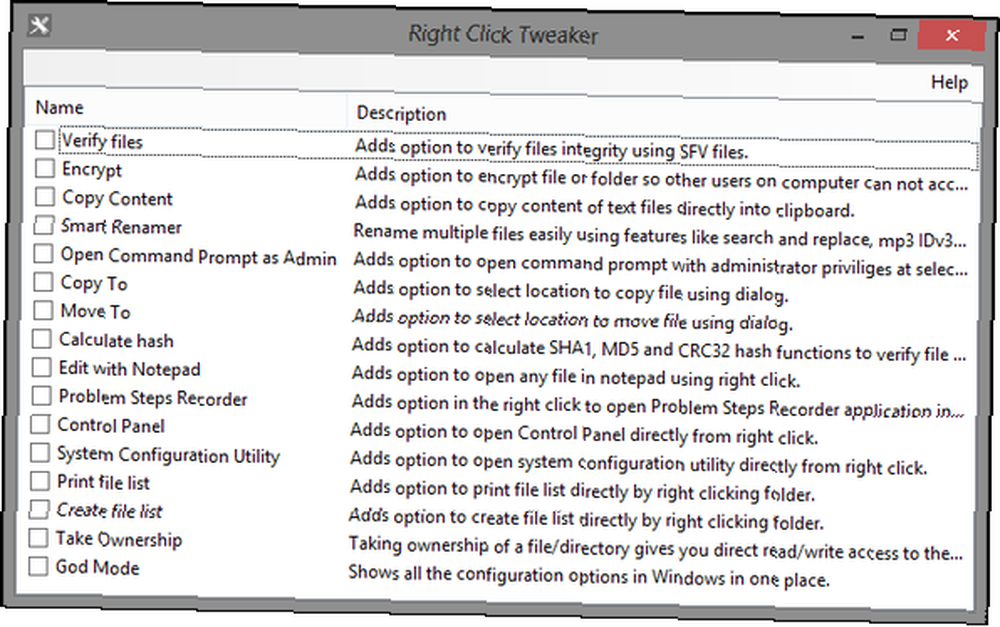
Højreklik-justeringen har 16 forskellige funktioner, som du kan tilføje til højreklik-menuen. Disse forskellige indstillinger kan hjælpe dig med at udføre daglige pc-opgaver lettere og hurtigere. Jeg vil kort fortælle og beskrive hver funktion.
- Bekræft filer: Verificerer filernes integritet ved hjælp af SFV-filer.
- Krypter: Krypterer fil eller mappe, hvilket forhindrer adgang fra andre brugere.
- Kopier indhold: Kopierer indholdet af tekstfiler direkte til udklipsholderen
- Smart Renamer: Omdøber flere filer med flere filspecifikke funktioner
- Åbn kommandoprompt som administrator: Åbner kommandoprompten med administratorrettigheder i en valgt mappe.
- Kopier til / flyt til: vælg placering for at kopiere / flytte fil ved hjælp af dialog.
- Beregn hash: Bekræfter filintegritet ved at beregne hash-funktioner.
- Rediger med Notepad: Åbner enhver fil i Notepad
- Problemtrinsoptager: Åbn hurtigt Problemtrin-optageren, der er inkluderet i nye versioner af Windows.
- Kontrolpanel: Gå hurtigt til kontrolpanelet
- Systemkonfigurationsværktøj: Få hurtig adgang til systemkonfigurationsværktøjet
- Udskriv filliste / Opret filliste: Udskriv eller opret filliste direkte fra genvejsmenuen
- Tage ejerskab: Giver dig direkte læse / skriveadgang til fil og omgår UAC Stop Irriterende UAC-instruktioner - Sådan opretter du en hvidliste til en brugerkontokontrol [Windows] Stop irriterende UAC-instruktioner - Sådan opretter du en hvidliste til en brugerkontokontrol [Windows] Lige siden Vista, vi Windows-brugere er blevet skadet, bugged, irriteret og trætte af prompten User Account Control (UAC), der fortæller os, at et program starter, som vi med vilje lancerede. Sikker på, det er forbedret, ... mens det tvinger andre til at gå gennem UAC for adgang.
- Gud Mode: se alle Windows-konfigurationsindstillinger i et vindue.
Højreklik Editor
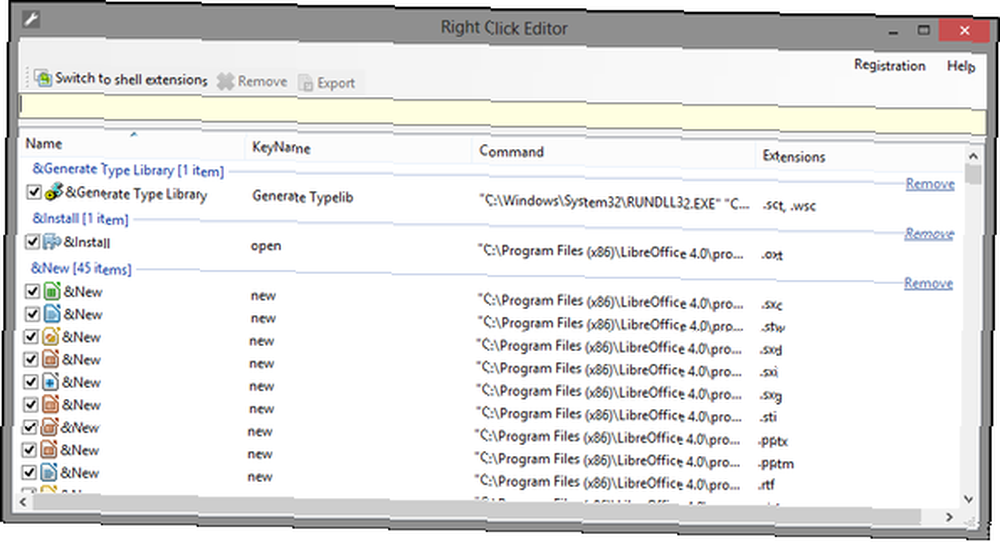
Højreklik-editoren giver dig mulighed for at fjerne og / eller deaktivere poster i genvejsmenuen. Disse inkluderer standarderne, der blev tilføjet af Windows, samt yderligere poster tilføjet af forskellige programmer. Nogle eksempler på disse kan være Malwarebytes ' “Scan med Malwarebytes 'Anti-Malware” post eller Picasa'er “Upload til webalbum”.
Du kan skifte mellem menukommandoer og shell-udvidelser ved at klikke på den store “Skifte til… ” -knappen i øverste venstre hjørne.
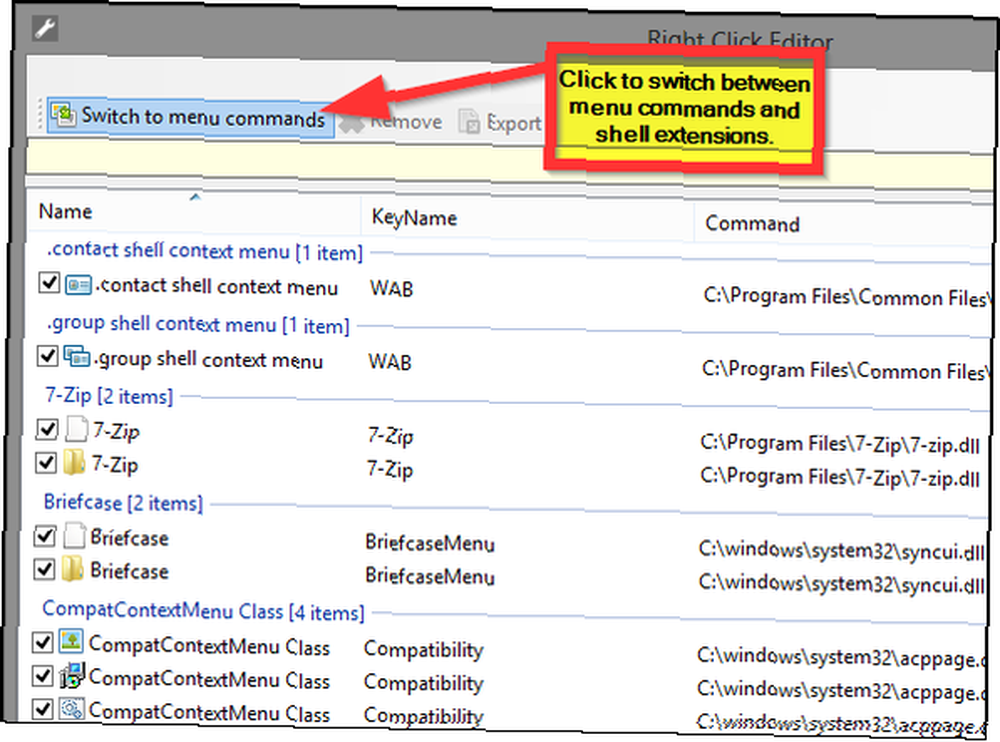
Editor for filtyper
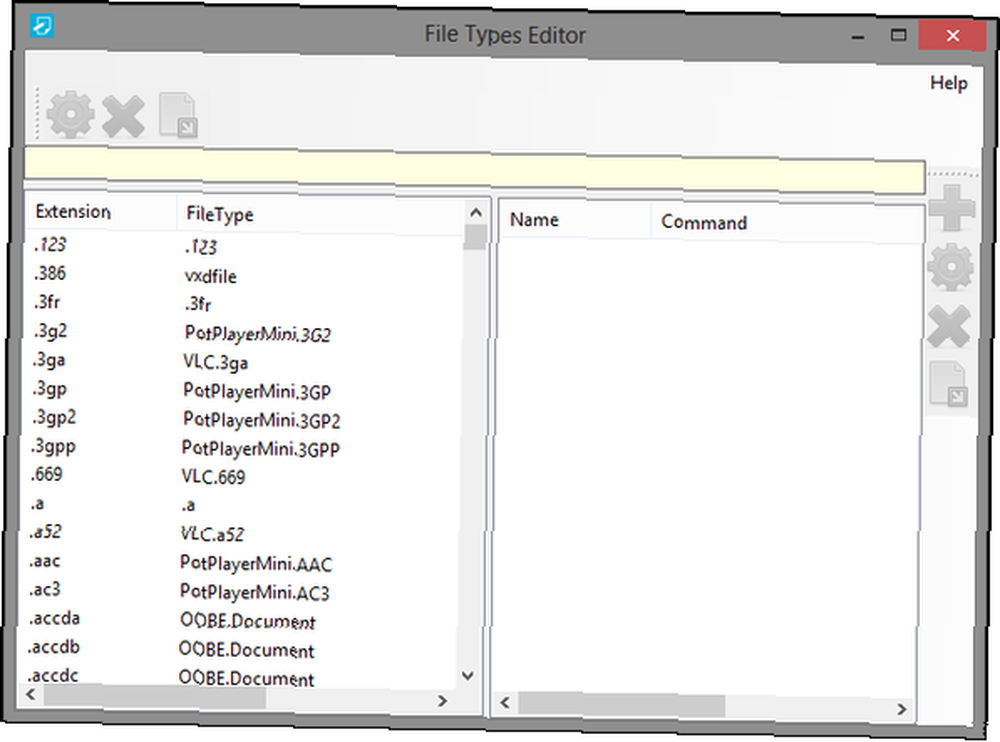
File Types Editor giver dig mulighed for at ændre, hvilke filtyper der er tilknyttet et programs udvidelse i genvejsmenuen. For eksempel, hvis du ikke længere ønsker VLC Media Player 7 Top Secret-funktioner i den gratis VLC Media Player 7 Top Secret-funktioner i Free VLC Media Player VLC, bør være din medieafspiller, du vælger. Cross-platform værktøjet har en taske fuld af hemmelige funktioner, du kan bruge lige nu. at afspille .MPG-filformatet og i stedet ønsker PotPlayer Suger din medieafspiller? Prøv et unikt alternativ: Daum PotPlayer [Windows] Suger din medieafspiller? Prøv et unikt alternativ: Daum PotPlayer [Windows] Hver gang vi har skrevet en artikel om store medieafspillere, var folk hurtige til at minde os om PotPlayer. Når vi tjekket det ud, måtte vi være enige om, at det faktisk var temmelig fantastisk. Så…, du kan foretage den ændring inden for genvejsmenuen. Nu ændrer dette ikke Windows-standarderne - for det bliver du nødt til at gå til Kontrolpanel> Standardprogrammer> Angiv dine standardprogrammer.
File Types Editor har knapper til at redigere filtyperne, fjerne udvidelsen fra genvejsmenuen eller eksportere den. Der er også funktioner til at tilføje, redigere, fjerne og eksportere kommandoer. Derudover kan disse to sektioner af knapper flyttes rundt i vinduet til din smag.
Højreklik Genveje Opretter
Højreklik Genveje Creator giver dig mulighed for at tilføje nye mapper, filer og applikationsgenveje direkte til genvejsmenuen. Dette er meget nyttigt, hvis du prøver at holde dit skrivebord rent og ryddigt. Sådan ryddes op på dit Windows-skrivebord en gang for alle Sådan ryddes op på dit Windows-skrivebord En gang for alle er rodet mere skadeligt, end du er klar over. Et ryddig Windows-skrivebord gør tingene lettere at finde, er mere behagelige at se på og reducerer stress. Vi viser dig, hvordan du får orden på dit skrivebord. , men vil ikke gå ud af din måde for at få adgang til bestemte applikationer, du bruger regelmæssigt. Dette er sandsynligvis en af de mest nyttige funktioner i Right Click Enhancer.
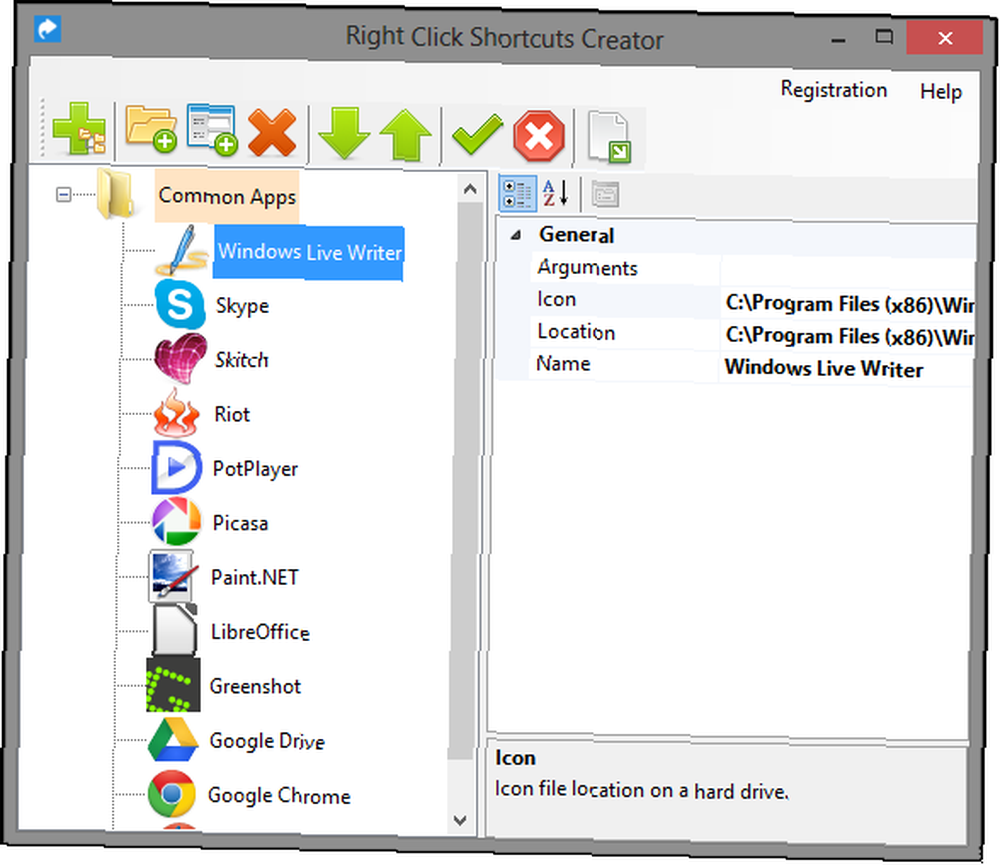
I eksemplet ovenfor kan du se, at jeg har tilføjet en mappe kaldet “Almindelige apps” og tilføjede derefter genveje under mappen for at forhindre, at kontekstmenuen overskrides med poster. Herunder ser det ud, når det er i brug.
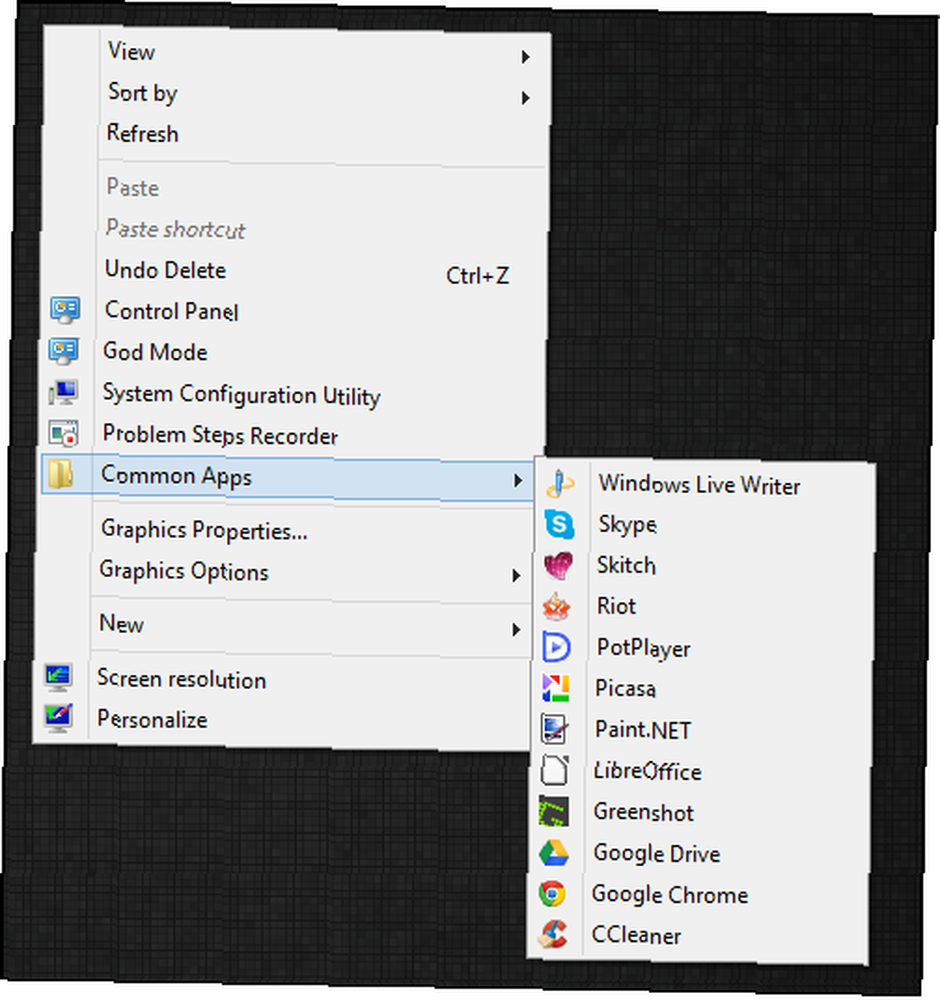
Send til manager
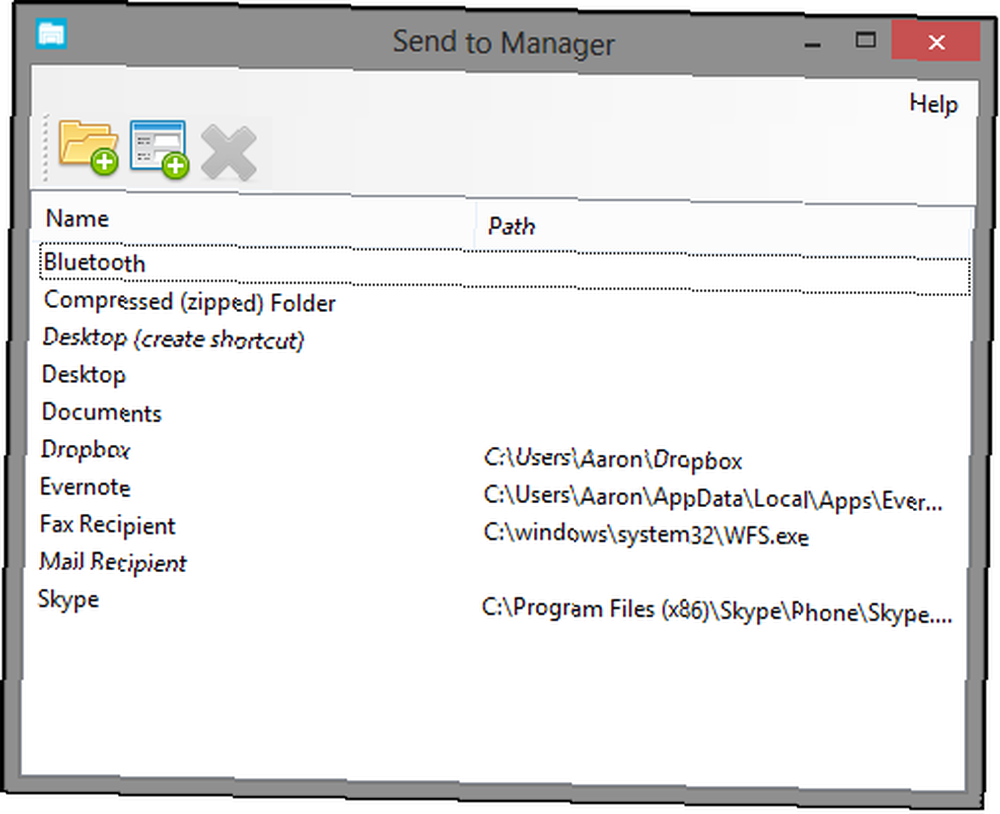
Send til Manager er en anden nyttig funktion, og som du kunne forvente, giver den dig mulighed for at administrere undermenuen Send til i genvejsmenuen. Herfra kan du tilføje nye filer og mapper, der skal sendes til (eller slette dem, hvis du vil). For eksempel havde Google Drev ikke en post i menuen Send til, så ved hjælp af Send til manager tilføjede jeg en.

En anden anvendelse kan være mapper, som du altid tilføjer filer til. Ved at tilføje mappen til menuen Send til, behøver du ikke længere at åbne den, når du kopierer filer til den.
Højreklik Editor IE
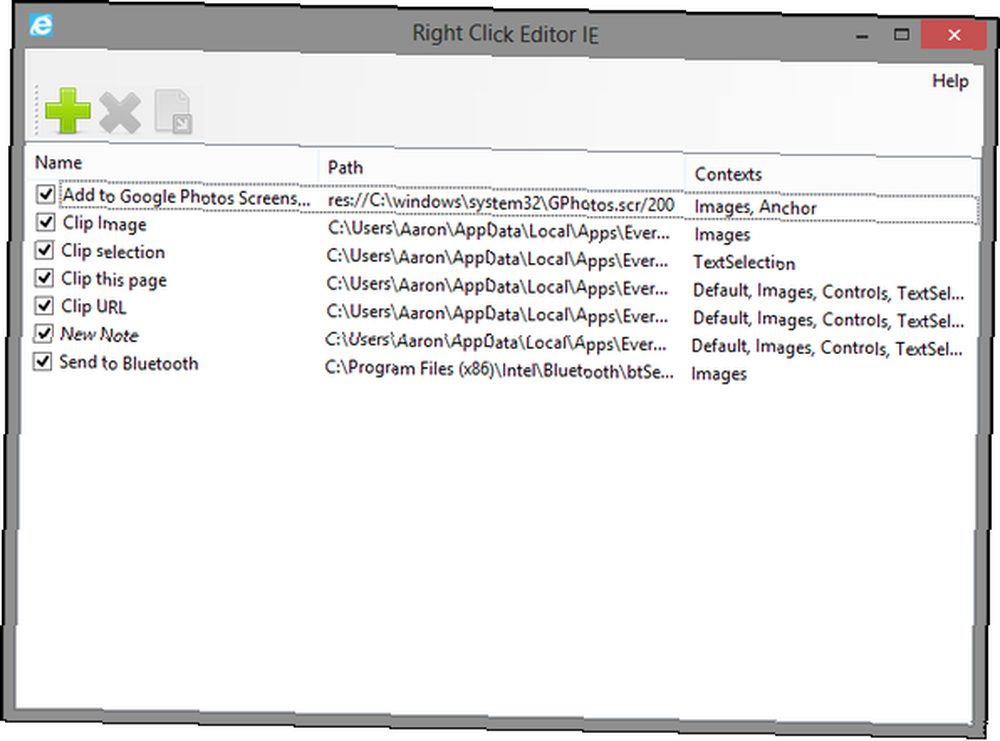
Hvis du er en ivrig Internet Explorer-bruger 7 Nyttige tip & tricks til Internet Explorer 9-brugere 7 Nyttige tip & tricks til Internet Explorer 9-brugere Tekniske websteder skriver meget om Google Chrome og Mozilla Firefox, så det er nemt at føle sig lidt ude hvis du bruger Internet Explorer. Internet Explorer 9 er let den bedste version af Internet…, denne funktion appelerer muligvis til dig. Hvis din kontekstmenu i IE bliver rodet, kan du administrere den med dette værktøj. Det er ret praktisk.
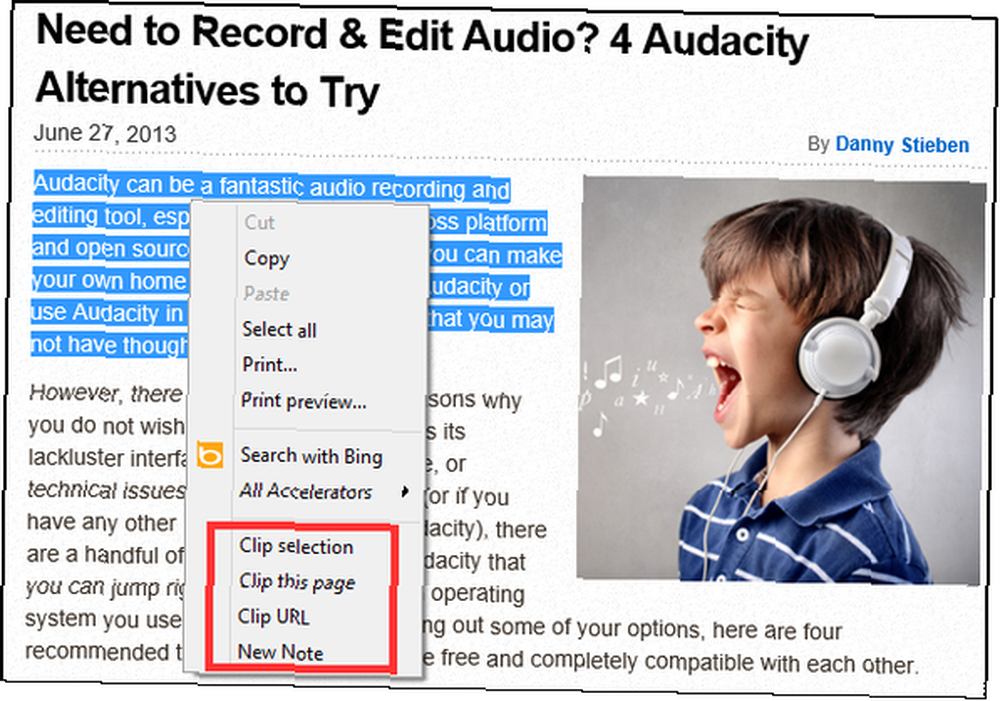
Ny menueditor
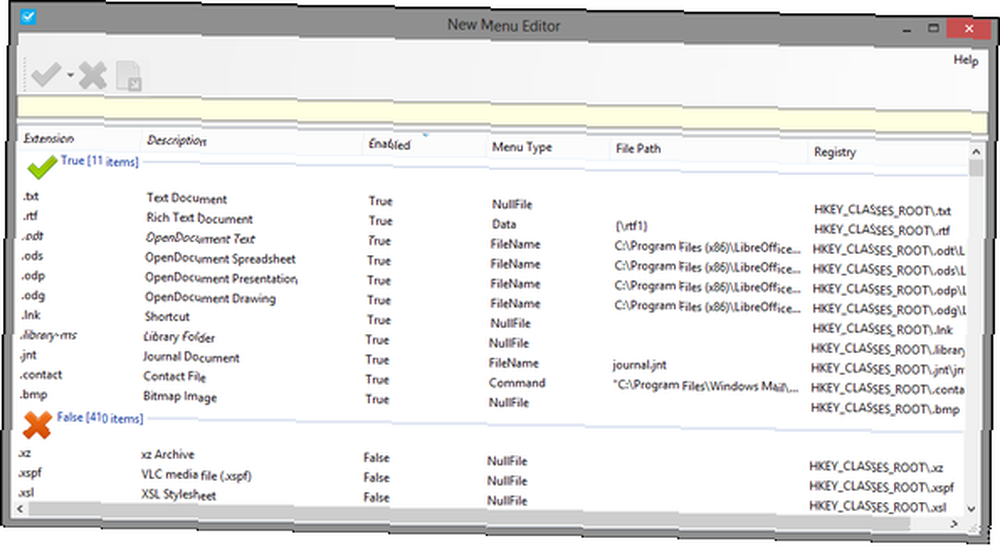
Ny menueditor giver dig mulighed for at tilføje og fjerne poster i kontekstmenuens undermenu “Ny”. Dette er nyttigt, hvis der ikke er en filtype derinde, men en, som du regelmæssigt opretter nye af.
Smart Renamer
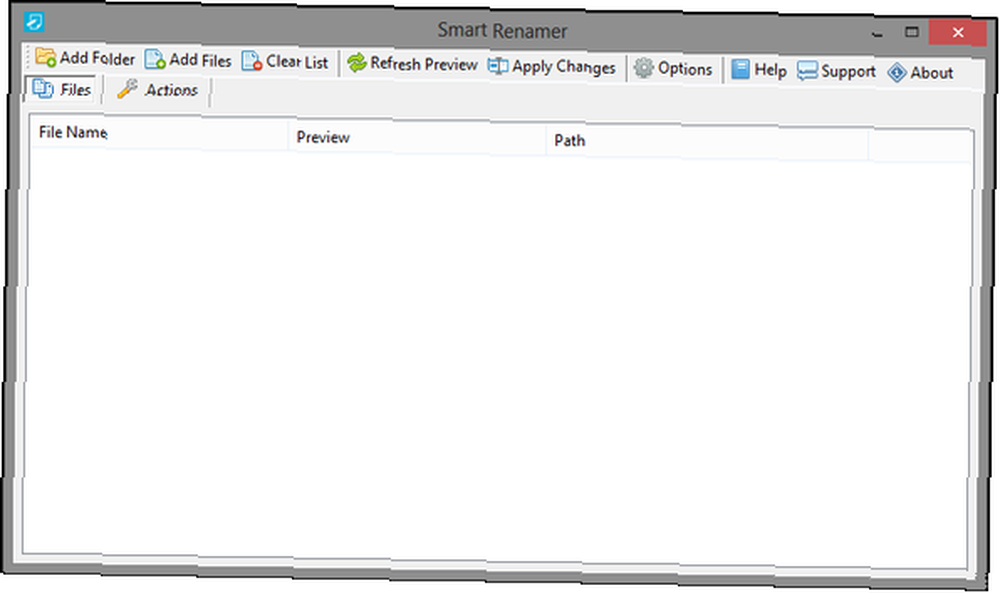
Smart Renamer-funktionen blev tidligere berørt, når vi talte om højreklik-Tweaker, som du kan bruge til at tilføje en Smart Renamer-post til genvejsmenuen. Smart Renamer er simpelthen et værktøj, der giver dig mulighed for at omdøbe flere filer ved hjælp af forskellige filattributter, såsom ændringsdato, størrelse og tags tilknyttet mediefiler.
SmartSFV
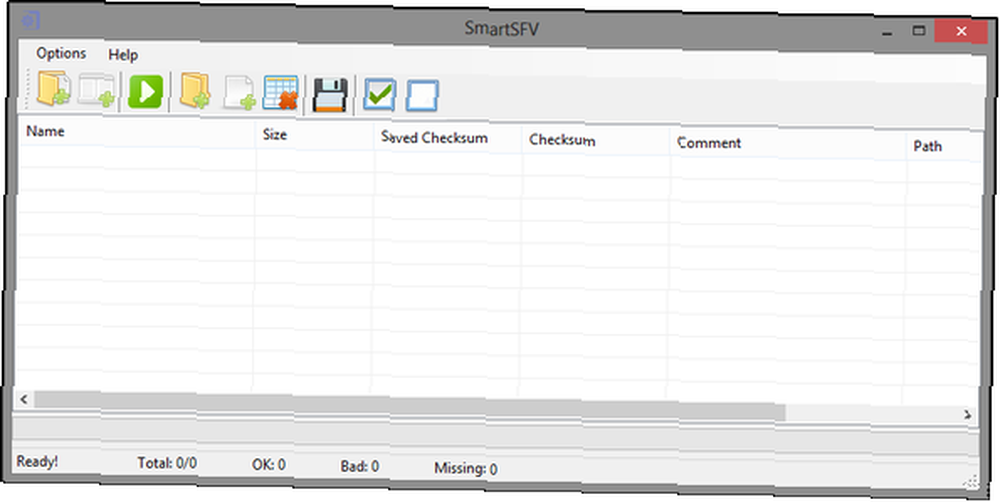
SFV, enkel filverifikation, er et filformat, der bruges til at verificere, at en fil ikke er beskadiget. Det bekræfter dog ikke filens ægthed. SmartSFV verificerer de SFV-filer, der følger med dine downloadede filer. Du kan også bruge den til at oprette SFV-filer.
Pro Vs. Gratis - er det værd?
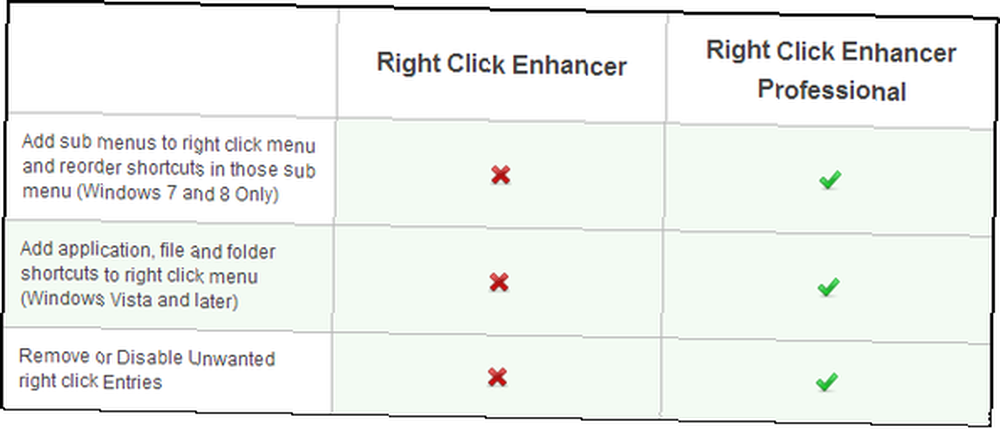
Der er to funktioner, du ikke får med den gratis version: Højreklik på genvejsopretter (tilføj undermenuer og omarrangering og tilføj app-, fil- og mappegenveje til genvejsmenuen) og højreklik-redigeringsprogram (fjerner og deaktiverer kontekstmenuindgange).
Så er den Professional-version det værd? For $ 10 siger jeg det - de funktioner, du får, er fantastiske, og programmet giver alle de oplysninger, du har brug for for nemt at bruge hvert værktøj.
Konklusion
Afslutningsvis vil jeg gerne minde dig om, at dette kun var en oversigt over højreklikforstærker. For bedre at forstå hver funktion skal du tage et kig på hvert værktøjs manual for at se alle oplysningerne i brugen af den.
Har du brugt en kontekstmenueditor før? I bekræftende fald, hvilken? Hvis du har brugt Right Click Enhancer, vil vi meget gerne høre din personlige feedback på, hvad du syntes om det.











